وضع الخصوصية أو التصفّح الخاص أو وضع التخفي كلها عبارة عن ميّزة خصوصية في بعض متصفحات الإنترنت لإلغاء تسجيل سجل التصفح والتخزين المؤقت لصفحات الويب ، مما يسمح للشخص أن يتصفح الويب بدون تخزين بيانات محليّة يمكن استرجاعها في وقت لاحق . كذلك فإنّ هذا الوضع يلغي التخزين للبيانات ضمن الكعكات وكعكات الفلاش . في هذه المقالة من مدونة عربي تك التقنية سوف نتابع معاً كيف يمكننا تشغيل وضع التّخفي في متصفح الإنترنت مباشرة عند فتحه ؟
كيفية بدء وضع التّخفي في متصفح الويب عند تشغيله

تشغيل وضع التّخفي في متصفح الإنترنت
أولا ً : في متصفح جوجل كروم
الخطوة 1 : اذهب لأيقونة اختصار متصفح كروم وانقر عليها بزر الفأرة اليميني .
الخطوة 2 : اختر من القائمة التي ستظهر خيار “ Properties “ (خصائص) .
الخطوة 3 : أضف التالي “ -incognito” مع علامات الإقتباس إلى نهاية حقل “ Target “ (الوجهة) ضمن تبويبة “ Shortcut ” (اختصار) ( ملاحظة : يوجد قبل عبارة -incognito وبعد علامة الإقتباس فراغ) .
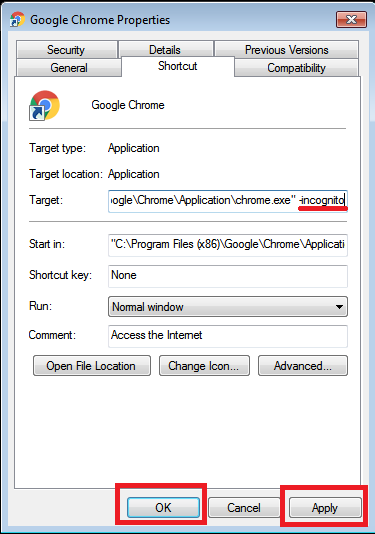
الخطوة 4 : انقر بعد ذلك على “ Apply “ (تطبيق) ومن ثم ّ “ OK “ (موافق) من أجل حفظ التغييرات.
الخطوة 5 : الآن سوف يبدأ تشغيل جوجل كروم مباشرة في وضع التّخفي عند فتحه عبر هذا الاختصار . وفي حال استخدمت اختصارات أخرى لتشغيل جوجل كروم فلن يتم فتح المتصفح ضمن وضع التخفي ما لم تقم بضبط الخصائص له كما في الخطوات السابقة .
الخطوة 6 : في حال أردت أن تفتح تبويبة واحدة في وضع التخفي فقط إضغط على أزرار Ctrl + Shift + N .
ثانيا ً : في متصفح موزيلا فايرفوكس
الخطوة 1 : إذهب إلى متصفح فايرفوكس وانقر على زر قائمة فايرفوكس .
الخطوة 2 : انقر على زر “ Options “ (خيارات) .
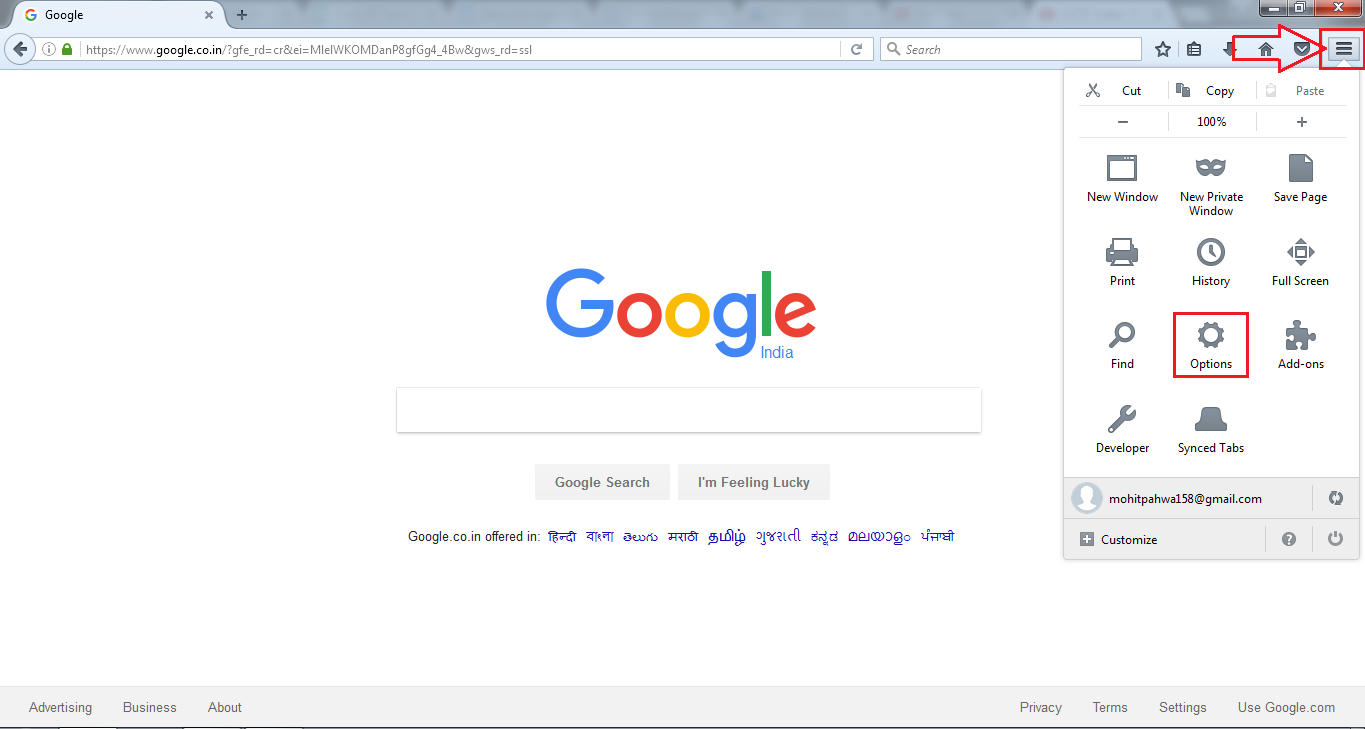
الخطوة 3 : اختر أيقونة “ Privacy “ (الخصوصية) وفيها اختر ضمن صندوق القائمة المنسدلة خيار “Never remember history” ( لا تتذكر التاريخ أبدا ً ) .
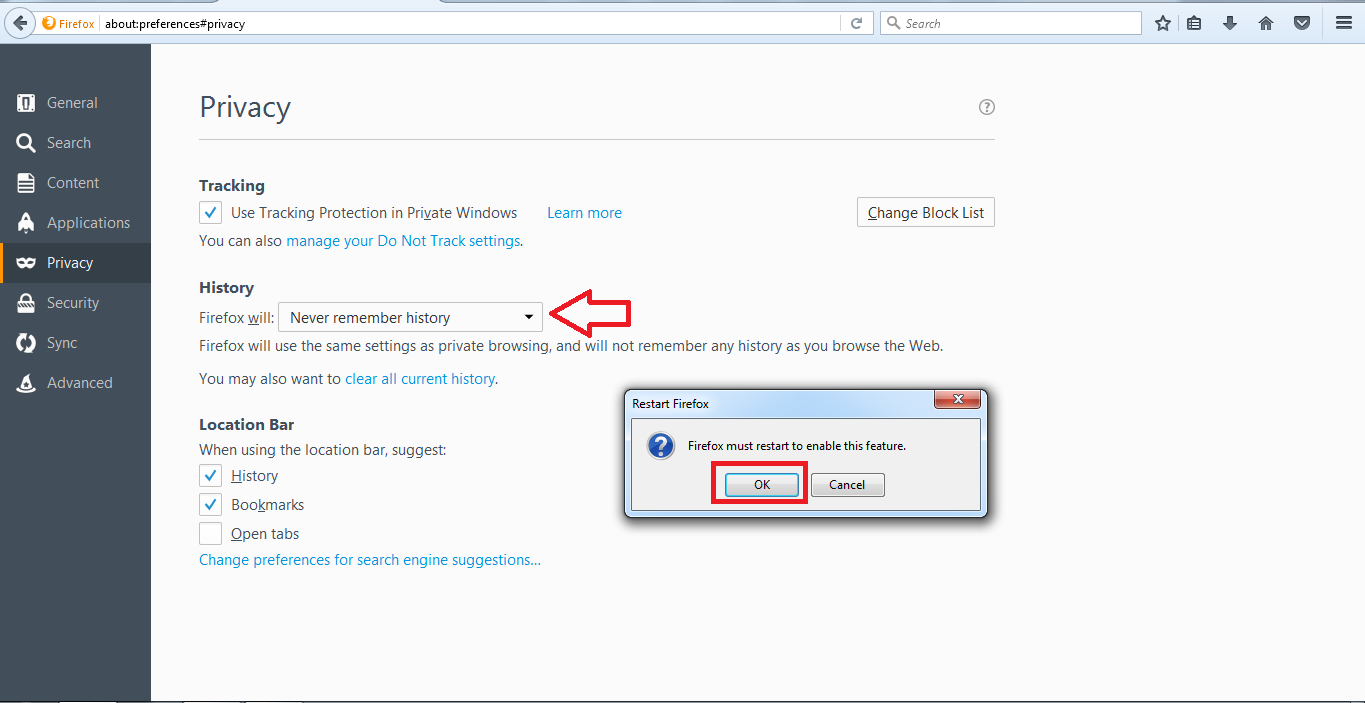
الخطوة 4 : بعد هذا سيستخدم متصفح فايرفوكس نفس الإعدادات التي يستخدمها في نمط التصفح الخاص إلى أن تقوم بتغيير الإعدادات مجددا ً .
ثالثا ً : في متصفح Internet Explorer
الخطوة 1 : ابحث عن اختصار متصفح Internet Explorer الذي تستخدمه لتشغيل المتصفح و انقر عليه بزر الفأرة اليميني .
الخطوة 2 : اختر من قائمة الخيارات التي ستظهر لك خيار “ Properties “ (خصائص) .
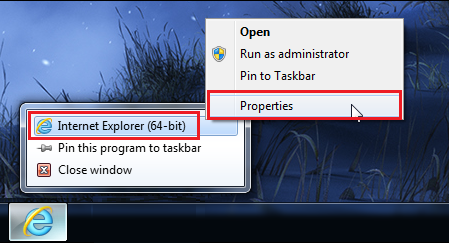
الخطوة 3 : أضف التالي “ -private” مع علامات الإقتباس إلى نهاية حقل “ Target “ ( الوجهة ) ضمن تبويبة “ Shortcut “ (اختصار) ، ( ملاحظة : قبل كلمة -private وبعد علامة الإقتباس يوجد فراغ ) .
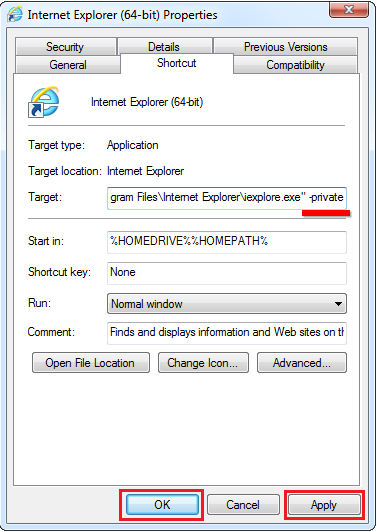
رقم 4 : الآن انقر على “ Apply “ ( تطبيق ) ثم ّ انقر على “ Ok “ ( موافق ) من أجل حفظ الإعدادات.
رقم 5 : بعد ذلك متى ما قمت بتشغيل اختصار متصفح IE هذا سوف يبدأ ضمن وضع التصفح الخاص ، وإذا استخدمت اختصارات أخرى لتشغيل متصفح IE سوف يتم تشغيله بالوضع الطبيعي مالم تعدّل خصائصه كما في الخطوات السابقة .
رابعا ً : في متصفح أوبرا
الخطوة 1 : اذهب لاختصار متصفح أوبرا الذي تستخدمه لتشغيل المتصفح وانقر عليه بزر الفأرة اليميني.
الخطوة 2 : اختر من قائمة الخيارات التي ستظهر لك خيار “ Properties “ ( خصائص ) .

الخطوة 3 : أضف التالي “ -newprivatetab” مع علامات الإقتباس إلى نهاية حقل “ Target “ في تبويبة “ Shortcut “ ( ملاحظة : قبل عبارة -newprivatetab وبعد علامة الإقتباس يوجد فراغ ) .
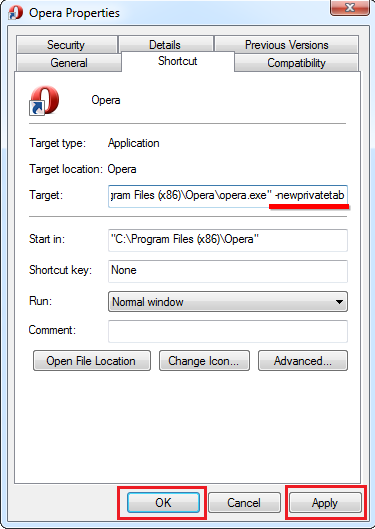
الخطوة 4 : انقر الآن على “ Apply “ ( تطبيق ) ثم بعدها على “ OK “ ( موافق ) .
الخطوة 5 : سيتم تشغيل متصفح أوبرا عند فتح هذا الاختصار ضمن وضع التصفح الخاص ، وفي حال كان لديك اختصارات أخرى لتشغيل متصفح أوبرا فهي لن تعمل في وضع التصفح الخاص ما لم تقم بتغيير الخصائص لها أيضا ً كما في الخطوات السابقة .
خامسا ً : في متصفح سفاري
الخطوة 1 : شغّل متصفح سفاري على جهاز ماك خاصتك .
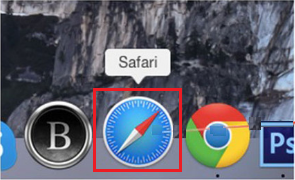
الخطوة 2 : انقر على قائمة “ File “ ( ملف ) واختر “ New Private Mode “ (وضع خاص جديد) أو بطريقة بديلة اضغط على زر “ Command “ و زر “ Shift “ بالإضافة لزر “ N “ .
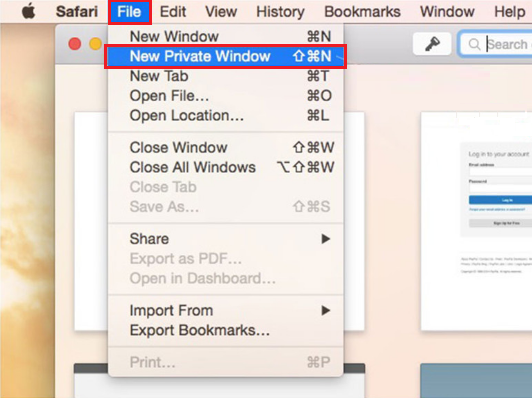
الخطوة 3 : هذا الأمر سوف يؤدي لفتح نافذة جديدة مختلفة عن التي تراها بالعادة ، وهي نافذة التصفح الخاص .
وهنا نكون وصلنا لنهاية مقالنا عن كيفية تشغيل وضع التّخفي في متصفح الإنترنت مباشرة عند فتحه وذلك لأشهر متصفحات الإنترنت المعروفة ، نرجو أن يكون المقال نال رضاكم وأفادكم .
كانت هذه مقالتنا: تشغيل وضع التّخفي في متصفح الإنترنت مباشرة عند فتحه
قدمناها لكم من مدونة عربي تك التقنية
إقرأ في عربي تك أيضاً: إيقاف التحديثات التلقائية للتطبيقات في جوجل بلاي | الطريقة الصحيحة

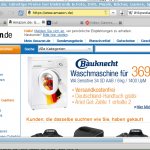
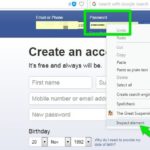
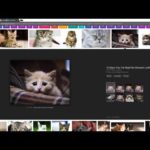



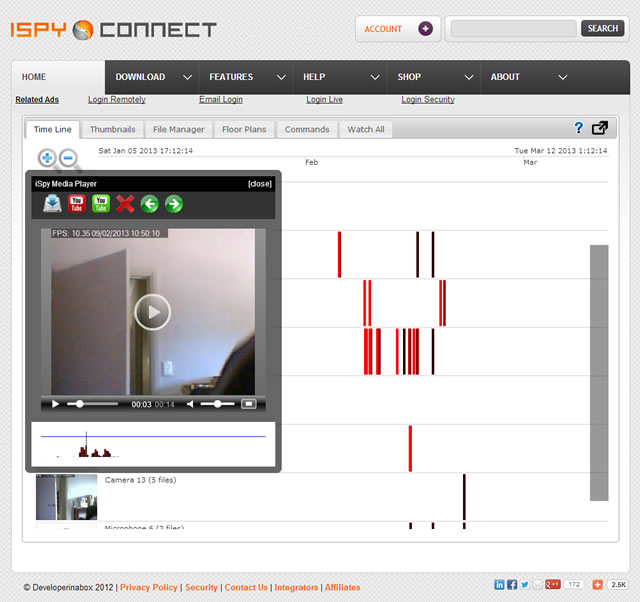
أكتب تعليقك ورأيك